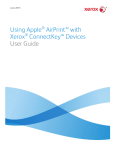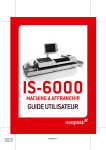Download User Manual
Transcript
Juin 2013 AirPrint™ Apple® et guide de l’utilisateur des périphériques ® ConnectKey™ Xerox Guide de l’utilisateur ©2013 Xerox Corporation. Tous droits réservés. Xerox® et Xerox et Design® et ConnectKey sont des marques commerciales de Xerox Corporation aux États-Unis et/ou dans d’autres pays. BR6729 XOGGD-07FA Sommaire Qu’est-ce qu’AirPrint ? .............................................................................................................................. 4 Quelles sont les conditions requises pour utiliser AirPrint ? ....................................................... 4 Conditions de réseau ........................................................................................................ 4 Conditions requises pour les périphériques Xerox®: .............................................. 4 Conditions requises pour les périphériques Apple ................................................. 4 Système d’exploitation X requis pour AirPrint ......................................................... 4 Applications qui prennent en charge AirPrint ......................................................... 5 Comment AirPrint est-il pris en charge et configuré sur un périphérique Xerox® ? .......... 5 Comment puis-je envoyer un travail d’impression sur AirPrint depuis un iPad Apple ? ........................................................................................................................................................... 6 Comment puis-je envoyer un travail sur AirPrint depuis un iPad Apple ? ............................. 8 Comment gérer ou annuler des travaux d’impression depuis mon périphérique Apple ? ........................................................................................................................................................ 10 Dépannage................................................................................................................................................ 11 AirPrint™ Apple® et guide de l'utilisateur des périphériques ConnectKey™ Xerox® iii Qu’est-ce qu’AirPrint ? AirPrint est la technologie d’impression sans pilote d’Apple. Elle permet d’imprimer à partir ® ® ® ® ® de votre périphérique Apple (iPhone , iPad , iPod Touch et même Mac OS X ) sur des périphériques compatibles avec AirPrint, sans installer de pilotes ou télécharger de logiciel. Quelles sont les conditions requises pour utiliser AirPrint ? Conditions de réseau ® AirPrint nécessite que les périphériques soient détectables via le protocole Bonjour . Bonjour se base sur Multicast DNS (mDNS). Dans certains réseaux, le trafic mDNS n’est pas autorisé à passer à travers des sous-réseaux. Le cas échéant, un périphérique sera ® ® uniquement détectable si le périphérique Apple iOS et le périphérique Xerox prenant en charge AirPrint sont sur le même sous-réseau. Conditions requises pour les périphériques Xerox®: Les périphériques ConnectKey™ Xerox® ont été lancés en 2013. Veuillez consulter la liste la plus récente de périphériques qui ont été mis à jour avec le logiciel .dlm permettant la prise en charge d’AirPrint, à l’adresse www.xerox.com/connectkey. ® Les périphériques Xerox peuvent être configurés pour le réseau filaire ou sans fil. Il n’est ® pas nécessaire que les périphériques Xerox soient configurés pour le réseau sans fil. Les périphériques Apple iOS utiliseront le réseau sans fil. Afin qu’AirPrint fonctionne avec une imprimante filaire, les segments du réseau filaire ou sans fil doivent être reliés et permettre que le trafic mDNS soit acheminé entre eux. Conditions requises pour les périphériques Apple Afin d’utiliser AirPrint, l’un des périphériques suivants devra être équipé de la dernière version d’iOS : • iPad (tous les modèles) • iPhone (3GS ou version ultérieure) • iPod touch (3e génération ou version ultérieure) Système d’exploitation X requis pour AirPrint • OS X 10.6 ou version ultérieure • Voir www.apple.com pour connaître les derniers systèmes d’exploitation qui prennent en charge AirPrint. Applications qui prennent en charge AirPrint Il est possible d’imprimer à partir de n’importe quelle application iOS prenant en charge la ® ® ® fonction d’impression. Exemples : iBooks , Mail, iPhoto et Safari . D’autres applications sont disponibles dans la boutique App Store et peuvent également offrir cette fonctionnalité. Comment AirPrint est-il pris en charge et configuré sur un périphérique Xerox® ? AirPrint est pris en charge par les périphériques Xerox par défaut. Si, toutefois, AirPrint a été désactivé sur le périphérique Xerox, un administrateur peut le réactiver en suivant les étapes ci-dessous : • Vous aurez besoin de l’adresse IP ou du nom DNS du périphérique afin d’accéder à l’interface web de configuration d’AirPrint à partir de votre navigateur. Vous pouvez trouver l’adresse IP sur l’écran IU du périphérique. À partir du panneau avant du périphérique, rendez-vous dans le menu État de la machine et sélectionnez l’onglet Informations de la machine. L’adresse IP figurera sur cette page. Il est également possible de sélectionner le bouton Pages d’informations et d’imprimer le rapport de configuration. • Ouvrez l’interface web du périphérique Xerox en entrant l’adresse IP de ce dernier dans une boîte d’adresse du navigateur web (http://<IP>). Cela ouvrira l’interface web. • Cliquez sur l’onglet Propriétés (entrez vos identifiants si vous y êtes invité : le nom d’utilisateur d’administration par défaut est : admin, mot de passe : 1111). • Sélectionnez Connectivité > Configuration. Cela affichera la page de Connectivité dans le cadre approprié. • Sous Protocoles, recherchez AirPrint. • Sélectionnez Modifier sur la ligne AirPrint. ® AirPrint™ Apple® et guide de l'utilisateur des périphériques ConnectKey™ Xerox® 5 • Cela ouvrira la page de configuration d’AirPrint. • Dans la page AirPrint, sous Paramètres du protocole, cochez la case sous Protocole, à côté d’Activé. Remarque : HTTP, IPP et mDNS doivent tous les trois être activés et configurés afin qu’AirPrint soit activé. • Configurez le Nom du périphérique, Emplacement du périphérique, ainsi que l’Emplacement géographique. Ces attributs permettent de distinguer l’imprimante AirPrint telle qu’elle apparaît dans l’application Apple iOS. Comment puis-je envoyer un travail d’impression sur AirPrint depuis un iPad Apple ? • Sélectionnez un fichier à imprimer (un mail ou une photo, par exemple) depuis un iPad Apple. Vous pouvez imprimer à partir des applications suivantes d’Apple iOS : iBooks, Mail, iPhoto et Safari. Ces applications sont disponibles dans la boutique App Store et prennent en charge l’impression. • Vous pouvez lancer l’impression en sélectionnant l’icône Action (la flèche) en bas ou en haut de l’application. Votre écran ressemblera à ceci : • ou à cela : Puis touchez le bouton Imprimer pour lancer l’impression via AirPrint. Remarque : Si le bouton Imprimer n’apparaît pas dans l’application, cela signifie que cette dernière ne prend pas en charge AirPrint pour le moment. • Si vous imprimez pour la première fois ou que l’imprimante précédemment sélectionnée n’est pas disponible, vous devrez sélectionner l’imprimante AirPrint en touchant Sélectionner Imprimante. Une liste d’une ou plusieurs imprimantes prenant en charge AirPrint dans votre zone devrait s’afficher. Touchez l’imprimante sur laquelle vous souhaitez imprimer. • Configurez les options de l’imprimante : • – Vous devriez voir maintenant les options de configuration de l’imprimante que vous avez sélectionnée – Options de l’imprimante. Choisissez les options souhaitées pour le travail d’impression. – En général, il y a plusieurs options d’impression (en fonction de l’imprimante et du type de fichier) : • Nombre de copies : Sélectionnez le nombre de copies du document ou de l’image que vous souhaitez imprimer. • Impression recto-verso : Vous pouvez choisir d’imprimer des deux côtés de votre feuille si votre imprimante prend en charge l’impression recto-verso. • Sélection du papier : Choisissez les tailles de papier prises en charge. • Plage de pages : Vous pouvez sélectionner certaines pages dans un document à imprimer. La plage de pages est uniquement disponible avec certaines applications et certains types de fichier, comme les PDF. Touchez le bouton Imprimer pour commencer à imprimer. AirPrint™ Apple® et guide de l'utilisateur des périphériques ConnectKey™ Xerox® 7 Comment puis-je envoyer un travail sur AirPrint depuis un iPad Apple ? • Ouvrez le document, l’image ou l’e-mail dont vous avez besoin pour imprimer et touchez la flèche. • Sélectionnez l’option Imprimer. • Touchez Sélectionner Imprimante. • • Sélectionnez une imprimante. • Sélectionnez les options d’impression et touchez Imprimer. • Après la soumission d’un travail via AirPrint, un message comme celui-ci s’affiche sur l’iPhone : AirPrint™ Apple® et guide de l'utilisateur des périphériques ConnectKey™ Xerox® 9 Comment gérer ou annuler des travaux d’impression depuis mon périphérique Apple ? • Vous pouvez vérifier la file d’impression du périphérique Apple en appuyant deux fois sur le bouton Accueil pour montrer les applications récemment utilisées. • Ensuite, appuyez sur le bouton Centre d’impression. Remarque : Le Centre d’impression est uniquement disponible lorsque l’impression est en cours. – Le Centre d’impression affichera une fenêtre avec la file d’attente locale des travaux sur le périphérique Apple iOS. – Pour annuler un travail d’impression depuis la file d’attente d’un périphérique Apple, sélectionnez le bouton Annuler l’impression. – Quand il n’y a plus de travaux en file d’attente sur le périphérique Apple, le Centre d’impression n’affiche aucun document en attente. Dépannage Et si je n’arrive pas à trouver d’imprimante AirPrint depuis mon périphérique Apple ? ® Je ne peux pas trouver mon périphérique Xerox lorsque j’essaie d’imprimer depuis mon périphérique Apple ou j’obtiens le message : Aucune imprimante AirPrint trouvée. Qu’estce qui se passe ? ® • D’abord, essayez de confirmer qu’AirPrint est activé sur l’imprimante Xerox . Voir ® « Comment AirPrint est activé et configuré sur le périphérique Xerox ? » ci-dessus. • Ensuite, AirPrint nécessite que les périphériques soient détectables via le protocole propriétaire d’Apple. Dans certains réseaux, le trafic n’est pas autorisé à passer à travers des sous-réseaux. Le cas échéant, un périphérique sera uniquement détectable ® si le périphérique Apple et le périphérique Xerox sont sur le même sous-réseau. – Assurez-vous que votre périphérique Apple est connecté au même sous-réseau que ® le périphérique Xerox . • Depuis le périphérique Apple, appuyez sur l’icône Paramètres. • Naviguez et appuyez sur réseaux Wi-Fi. • Confirmez que le périphérique Apple est connecté au réseau Wi-Fi correct (vérifiez le signe à côté du nom de réseau). • Vérifiez l’adresse IP du périphérique Apple en sélectionnant la Flèche Plus de détails à droite du réseau. • Confirmez que l’adresse IP du périphérique Apple correspond au bon réseau. AirPrint™ Apple® et guide de l'utilisateur des périphériques ConnectKey™ Xerox® 11 – ® Assurez-vous que le périphérique Xerox est connecté au bon réseau. • Ou imprimez un rapport de configuration pour confirmer l’adresse IPv4 du périphérique : Voyez les connexions physiques de connectivité, les protocoles de connectivité, les sections TCP/IPv4 du rapport ou vérifiez le panneau de ® configuration du périphérique de Xerox , sélectionnez le bouton Informations de la machine et visualisez l’adresse IPv4 sur l’onglet Informations de la machine. • Confirmez que l’adresse IP du périphérique Xerox correspond au bon réseau. ® • Si les deux périphériques se trouvent sur le même sous-réseau et que votre périphérique n’est toujours pas détecté, consultez votre administrateur informatique pour assurer que le trafic mDNS n’est pas filtré sur votre réseau. • Enfin, si vous ne pouvez pas trouver le périphérique Xerox avec AirPrint activé, ® redémarrez le périphérique Apple et le périphérique Xerox . ® Où sont mes travaux AirPrint sur la file d’attente du périphérique Xerox® ? Lorsqu’un périphérique Apple iOS apparaît pour soumettre des travaux d’impression ® consécutifs sur un périphérique Xerox avec AirPrint activé, il envoie uniquement le premier travail et place les travaux suivants sur la file d’attente du périphérique Apple jusqu’à ce qu’il obtienne une notification que le travail d’impression est achevé. Lorsqu’un travail d’impression est achevé, le travail suivant est lancé sur le périphérique Apple. Ce comportement est induit par la mise en place d’AirPrint Apple. Exemple : • Sur un périphérique Apple iOS, soumettez 5 travaux consécutifs à un périphérique ® Xerox (voirComment envoyer un travail d'impression à travers AirPrint depuis un iPad Apple ou Comment envoyer un travail d'impression à travers AirPrint depuis un iPhone Apple ) • Visualisez les travaux sur la file d’attente d’impression du périphérique Apple. (Voir Comment gérer ou annuler des travaux d'impression depuis mon périphérique Apple ?) • Voyez l’état de chacun des 5 travaux en touchant chacun d’entre eux dans la liste. Le premier travail affiche l’état En cours d’impression, les travaux suivants sont En attente. ® Sur le périphérique Xerox , sélectionnez le bouton État des travaux. Vous remarquerez que seulement le premier travail lancé depuis le périphérique Apple iOS apparaît sur la file d’attente des impressions du périphérique (travaux actifs) C’est le ® seul travail qui a été envoyé sur le périphérique Xerox depuis ce dispositif Apple iOS. Lorsque ce travail est achevé, le travail suivant mis en file d’attente sur le périphérique ® Apple iOS est envoyé sur le périphérique Xerox . J’ai trouvé le périphérique Xerox® depuis mon périphérique Apple. Pourquoi est-ce que j’ai des problèmes pour achever mon travail ? Veuillez essayer de déconnecter votre périphérique Apple depuis n’importe quel réseau de données cellulaires (en activant le mode avion et en réactivant le Wi-Fi), puis réessayez de soumettre le travail. AirPrint™ Apple® et guide de l'utilisateur des périphériques ConnectKey™ Xerox® 13 J’ai soumis un travail d’impression depuis mon périphérique Apple à un périphérique Xerox® via AirPrint, mais je reçois un message sur mon périphérique Apple qui indique « Vérifiez l’imprimante en cas d’erreur ». Qu’est-ce qui se passe ? AirPrint assure le traitement des messages d’erreur généraux. Le message « Vérifiez l’imprimante en cas d’erreur » d’AirPrint peut correspondre à divers types d’alertes ou défaillances du périphérique et bien souvent n’affectera pas la capacité du périphérique ® Xerox à imprimer. Sélectionnez Continuer et vérifiez si votre impression se trouve sur l’imprimante. Si votre travail n’a pas été exécuté, vérifiez toute potentielle erreur du ® périphérique Xerox . J’ai soumis un travail d’impression depuis mon périphérique Apple vers un périphérique Xerox® via AirPrint, mais je reçois un message sur mon périphérique Apple disant « L’imprimante n’a plus de papier ». Mon travail est quand même imprimé – Qu’est-ce qui se passe ? AirPrint assure le traitement des messages d’erreur généraux. Le message « L’imprimante n’a plus de papier » d’AirPrint peut correspondre à divers types d’alertes concernant le papier sur le périphérique et, bien souvent, n’affectera pas la capacité du périphérique ® Xerox à imprimer. Ce message peut vous prévenir qu’un des magasins n’a plus de papier alors que d’autres sont disponibles pour l’exécution du travail. Sélectionnez Continuer / annuler et vérifiez si votre impression se trouve sur l’imprimante. Si votre travail n’a pas été ® exécuté, vérifiez toute potentielle erreur du périphérique Xerox . Je ne vois que quelques fonctionnalités de configuration de l’imprimante dans la boîte de dialogue d’AirPrint. Pourquoi ? Actuellement Apple ne fournit qu’un sous-ensemble limité de fonctionnalités de configuration d’imprimante dans iOS. À mesure que la fonctionnalité AirPrint évoluera, vous pouvez vous attendre à voir des paramètres et des capacités de périphérique supplémentaires dans les boîtes de dialogue d’impression. Pour le moment, seulement un nombre réduit de configurations d’imprimantes sont disponibles. Je cherche les travaux AirPrint dans les registres de mon périphérique Xerox®, mais je n’en vois aucun. Pourquoi ? Tous les travaux d’AirPrint passent à travers le protocole IPP et ne peuvent pas contenir d’informations spécifiques qui les identifient en tant que travaux « AirPrint ». Le registre ® des travaux et les outils de suivi de Xerox montreront toutes les informations relatives aux travaux IPP, mais il n’est actuellement pas possible de suivre spécifiquement les travaux AirPrint. Quelles solutions sont possibles pour les réseaux d’entreprise qui s’étendent à divers sous-réseaux, mais veulent tout de même profiter des capacités AirPrint ? Veuillez vous reporter à : « AirPrint dans les réseaux multi-sous-réseaux – Les périphériques ® ® ConnectKey™ Xerox sont équipés AirPrint™ d'Apple pour les entreprises ». AirPrint™ Apple® et guide de l'utilisateur des périphériques ConnectKey™ Xerox® 15